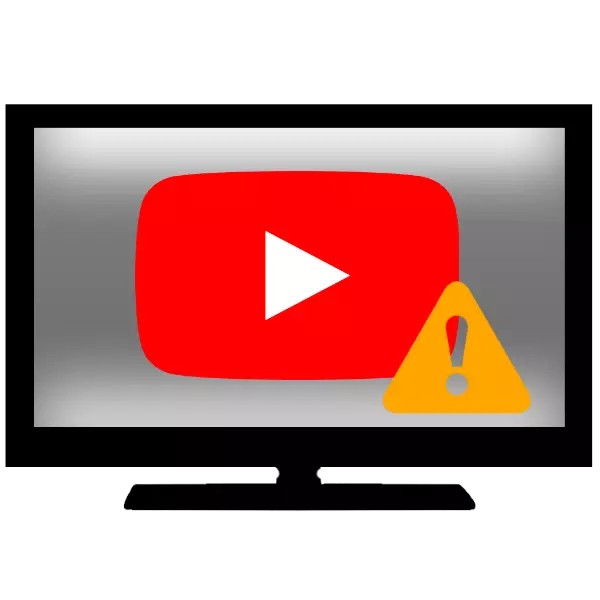
Televizori s pametnim TV funkcijom postaju sve više popularniji, jer nudi proširene mogućnosti zabave, uključujući i gledanje isječaka na usluzi YouTube. Međutim, nedavno je odgovarajuća aplikacija ili prestala raditi ili općenito nestaje s televizora. Danas vam želimo reći zašto se to dogodi i da je moguće vratiti nastup YouTube.
Zašto ne trčati youtube
Odgovor na ovo pitanje je jednostavan - Google vlasnici, vlasnici YouTube, postupno mijenjaju svoje razvojno sučelje (API), koji koristi aplikacije za gledanje videozapisa. Novi API obično su nespojivi sa starim softverskim platformama (zastarjele INDROID ili WEMOS verzije), zbog čega je aplikacija instalirana na televizoru s zadanim postavkama prestala raditi. Ova izjava je relevantna za TV objavljen u 2012. i ranije. Za takve uređaje, rješenje za ovaj problem, grubo govoreći, nedostaje: najvjerojatnije, YouTube aplikacija, ugrađena u firmver ili preuzete iz trgovine, više neće zaraditi. Ipak, postoji nekoliko alternativa koje želimo razgovarati ispod.Ako se problemi s aplikacijom YouTube poštuju na novim televizorima, onda uzroci takvog ponašanja mogu biti skup. Pogledat ćemo ih, kao i reći o metodama uklanjanja kvara.
TV rješenja objavljena nakon 2012. godine
Na relativno novim televizorima s funkcijom pametne televizije instalirana je ažurirana aplikacija YouTube, tako da problemi u njegovom radu nisu povezani s promjenom API-ja. Moguće je da je nastala neka vrsta softvera.
Metoda 1: Usluga kondicioniranja (LG TV)
U novim televizorima LG ponekad postoji neugodan bug kada je trgovina sadržaja LG-a i internet preglednika također prekriven YouTubeom. Najčešće se događa na televizorima kupljenim u inozemstvu. Jedna od rješenja za problem koji u većini slučajeva pomaže je promjena zemlje usluge u Rusiju. Činiti ovako:
- Pritisnite gumb "Početak" za prijelaz na glavni izbornik televizora. Zatim pomaknite kursor preko ikone zupčanika i kliknite U redu da biste prešli na postavke u kojima odaberete opciju "Lokacija".
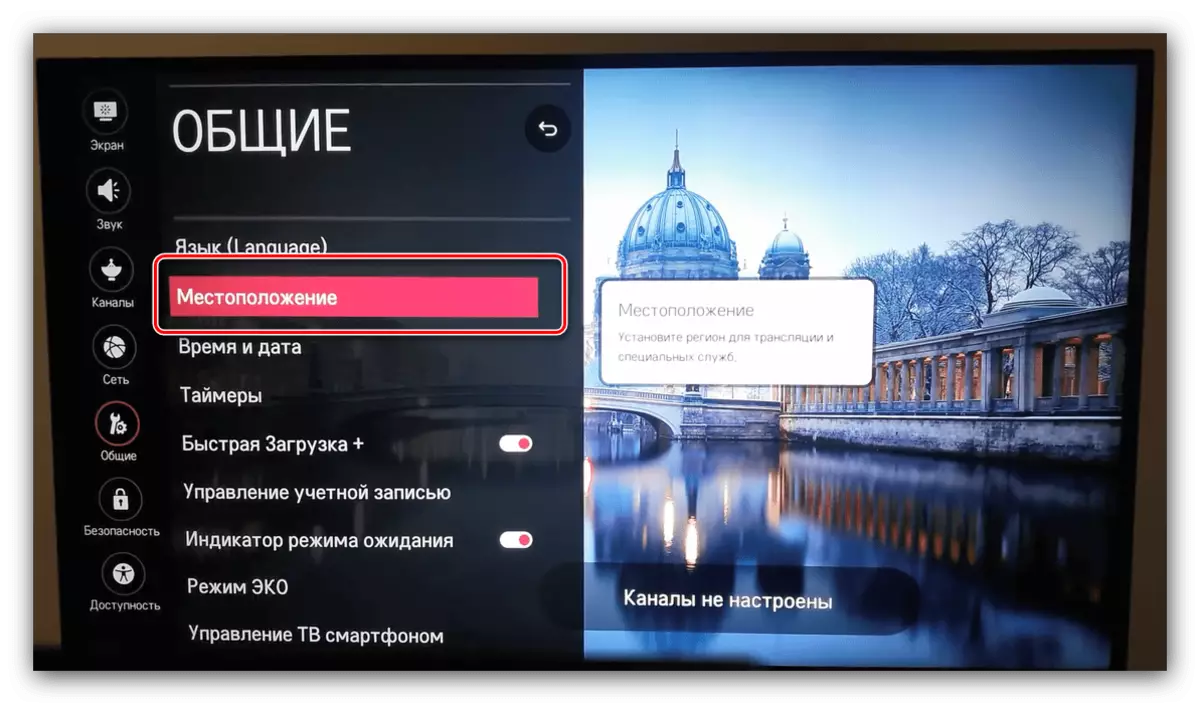
Sljedeća - "zemlja emitiranja".
- Odaberite "Rusiju". Ovaj parametar treba odabrati svim korisnicima bez obzira na trenutnu zemlju lokacije zbog značajki europskog firmvera vašeg televizora. Ponovno pokrenite TV.
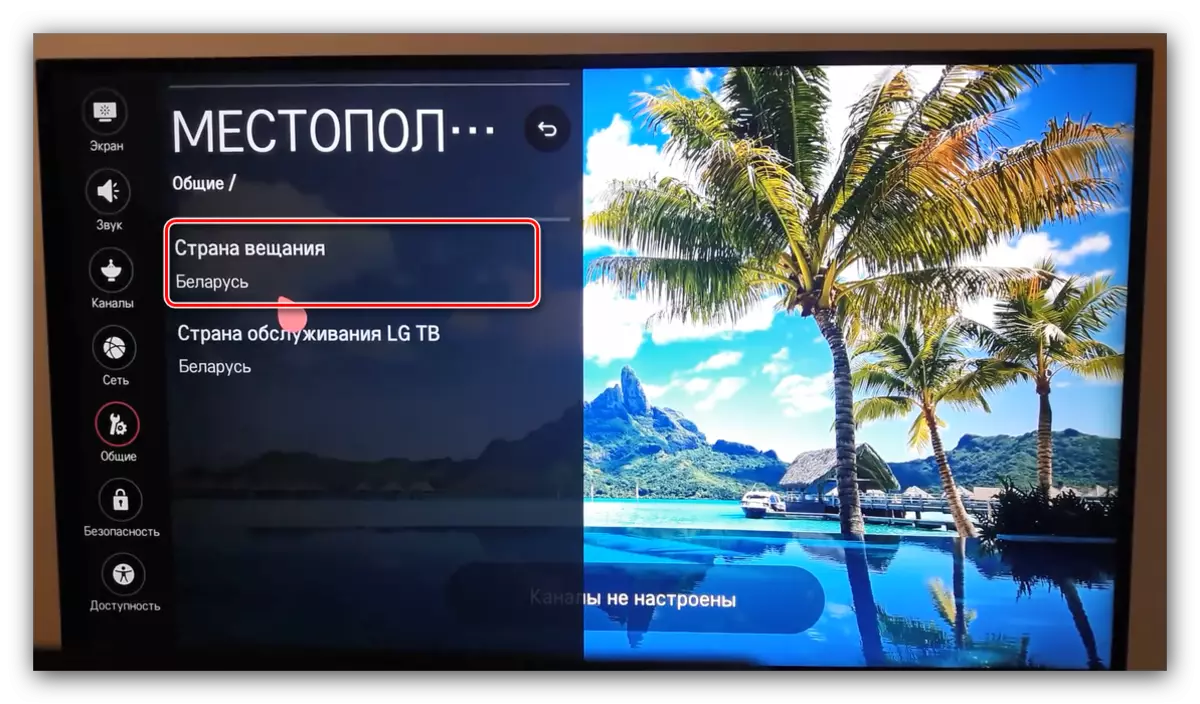
Ako točka "Rusija" na popisu nije, morat ćete pristupiti izborniku TV usluga. To se može učiniti pomoću usluge servisne konzole. Ako ne postoji, ali postoji android-smartphone s infracrvenim port, možete koristiti aplikaciju-kolekcionarsku aplikaciju, posebno, miremcon.
Preuzmite MyRemocon s Google Play Market
- Ugradite aplikaciju i pokrenite. Pojavit će se okvir za daljinsko pretraživanje, unesite LG servisno pismo u njemu i kliknite na gumb za pretraživanje.
- Pojavit će se popis pronađenih instalacija. Odaberite screenshot označen u nastavku i kliknite "Download".
- Pričekajte da se i instalira željena ploča. To će se pokrenuti automatski. Pronađite gumb "Serving Menu" na njemu i kliknite ga, posjetom IC port telefona na TV prijemnik.
- Najvjerojatnije ćete se tražiti da unesete lozinku. Unesite kombinaciju 0413 i potvrdite ulaz.
- Pojavljuje se izbornik LG usluge. Stavka koju trebamo se zove "Opcije područja", idite na njega.
- Označite stavku "Opcija područja". Potrebno je unijeti kodeks regije koje trebamo. Kod za Rusiju i druge zemlje CIS - 3640, unesite ga.
- Regija će se automatski promijeniti u "Rusiju", ali samo u slučaju, provjerite upute od prvog dijela upute. Da biste primijenili parametre, ponovno pokrenite TV.
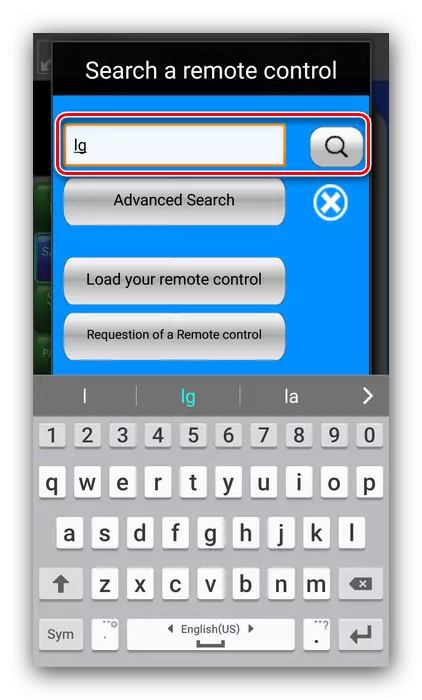
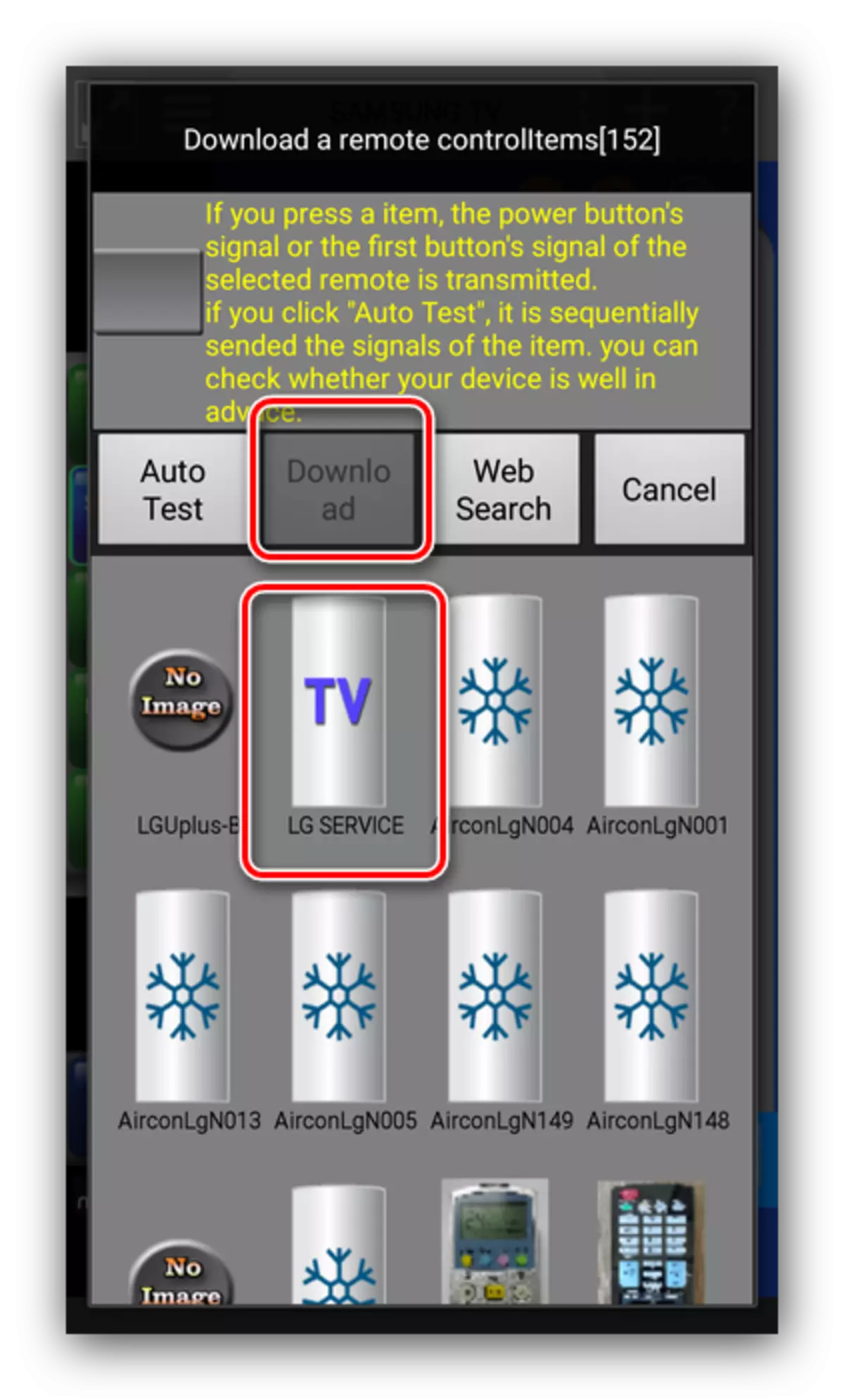
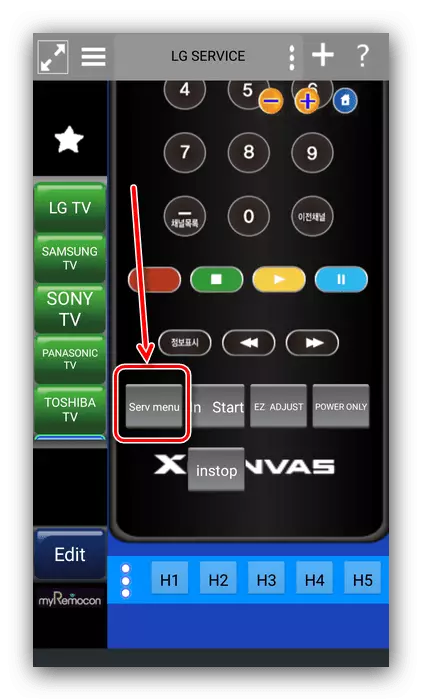
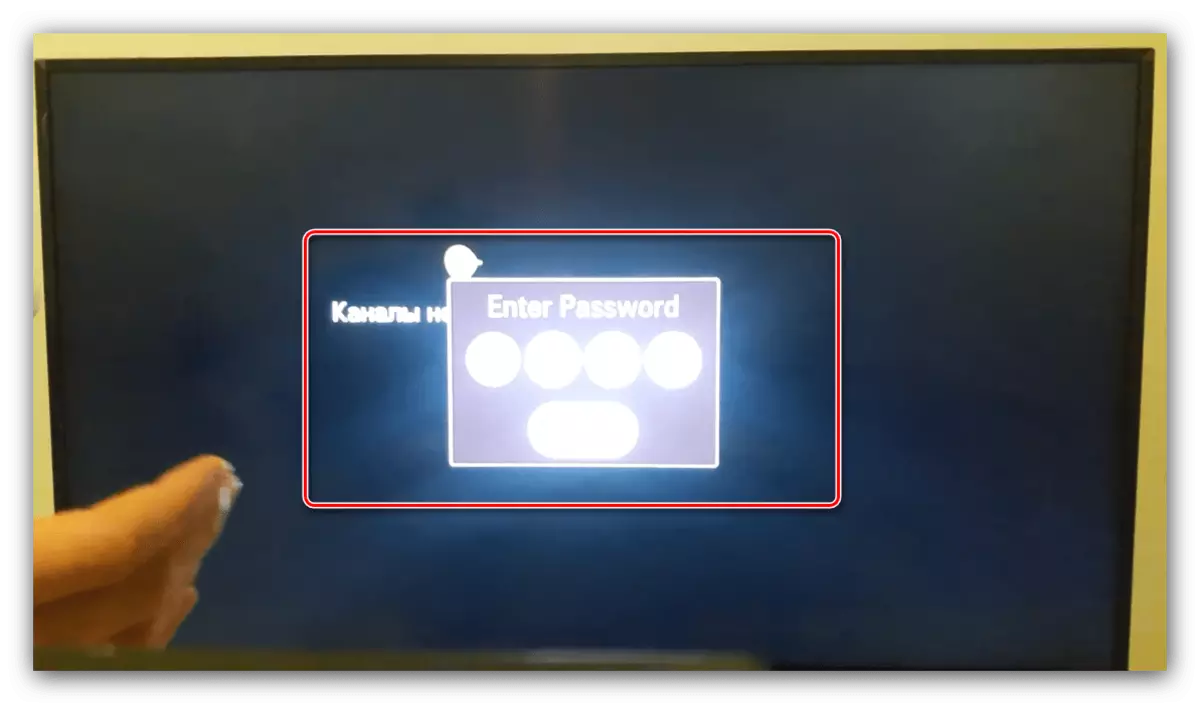
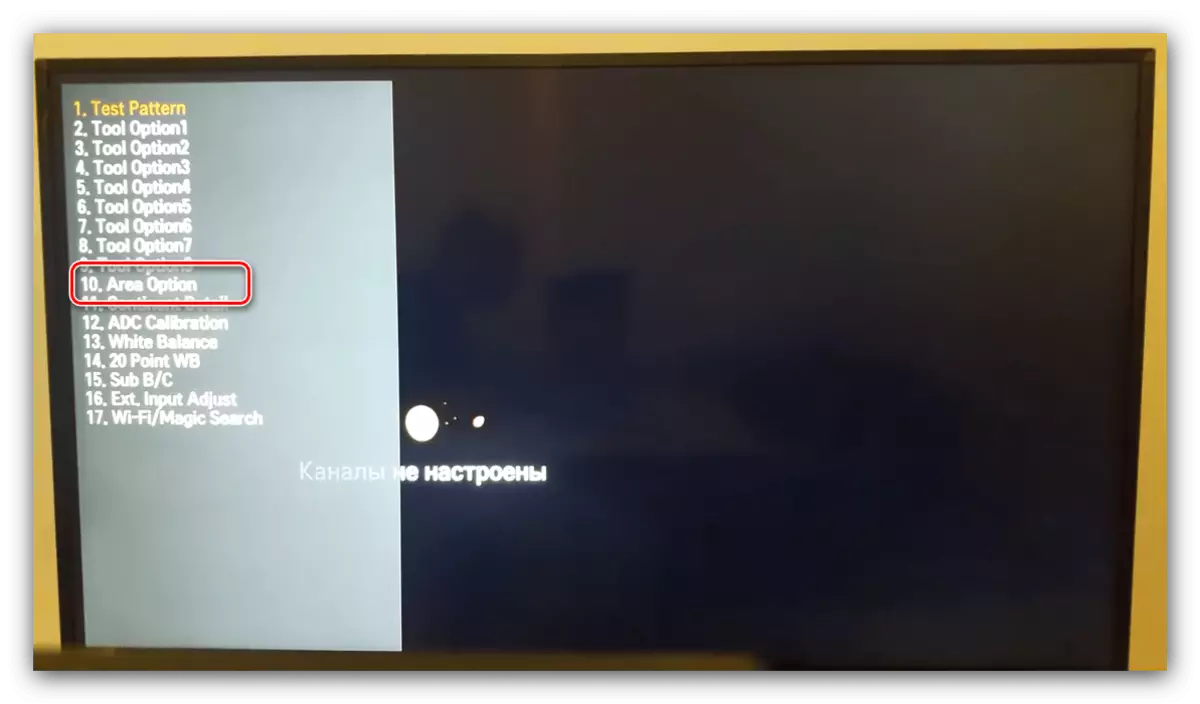
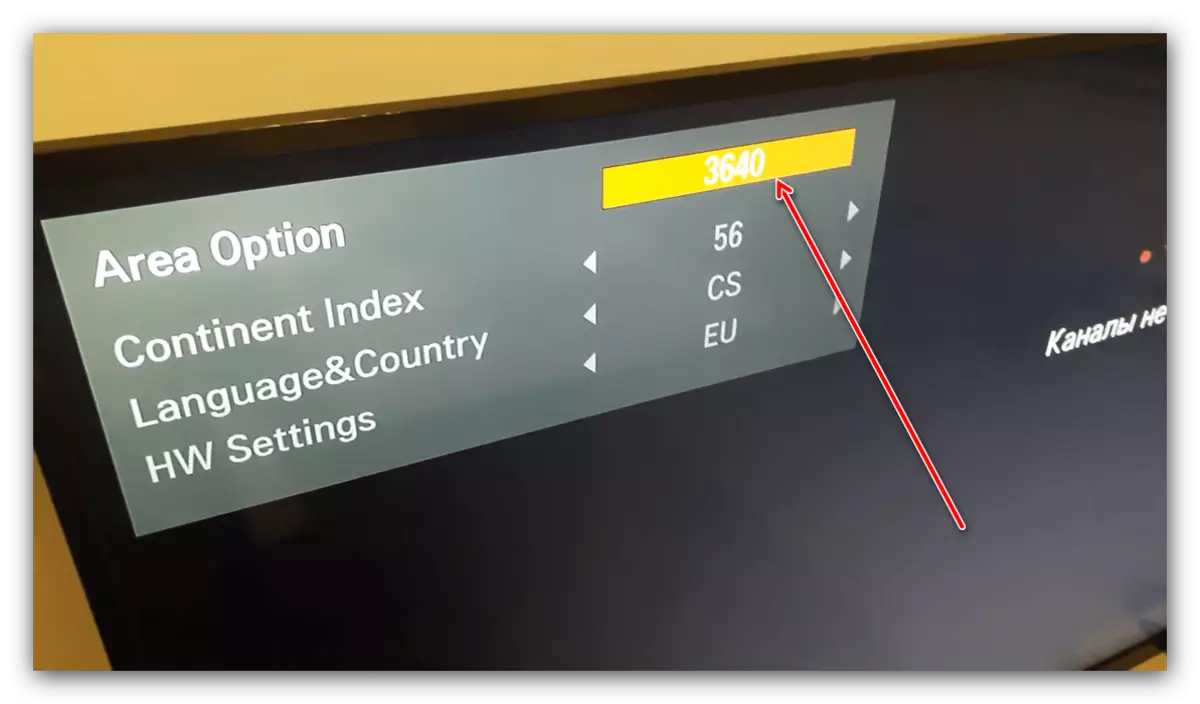
Nakon ovih manipulacija YouTube i drugih aplikacija mora ga zaraditi po potrebi.
Metoda 2: Reset TV postavke
Moguće je da je korijen problema je neuspjeh program koji je nastao tijekom rada vašeg televizora. U tom slučaju, trebali biste pokušati vratiti svoje postavke u tvornicu.
Pažnja! Postupak resetiranja podrazumijeva brisanje svih korisničkih postavki i aplikacija!
Pokažimo tvornički reset na primjeru Samsung TV - Postupak za uređaje drugih proizvođača razlikuje se samo na mjestu željenih opcija.
- Na daljinskom upravljaču televizora kliknite na gumb "MENU" za pristup izborniku glavnog uređaja. U njemu, idite na stavku "Podrška".
- Odaberite Reset.

Sustav će vas zamoliti da unesete sigurnosni kod. Zadana postavka je 0000, unesite ga.
- Potvrdite namjeru da resetirate postavke pritiskom na "Da".
- Prilagodite TV iznova.
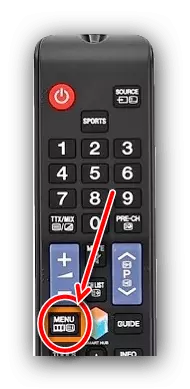
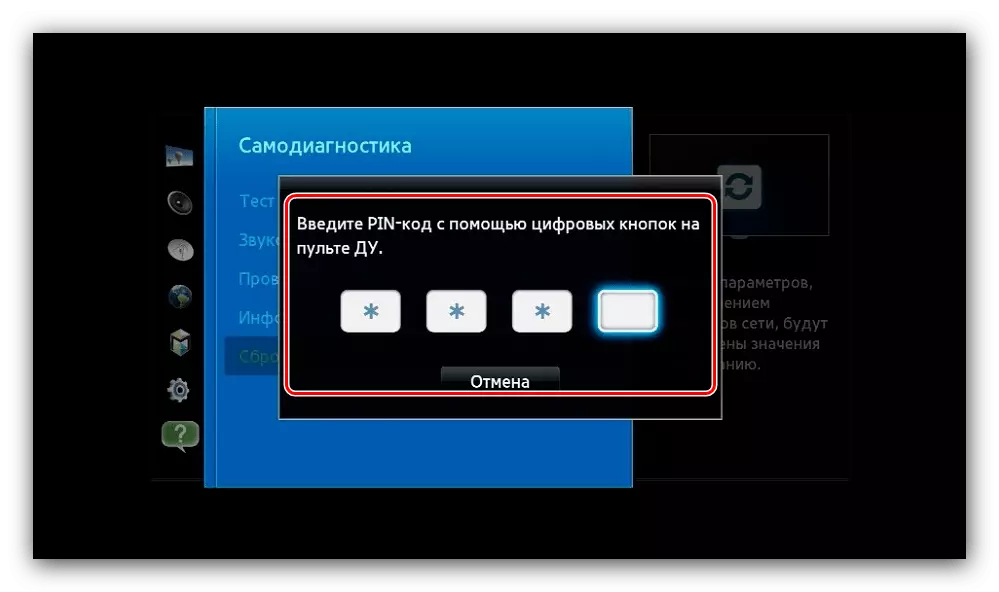
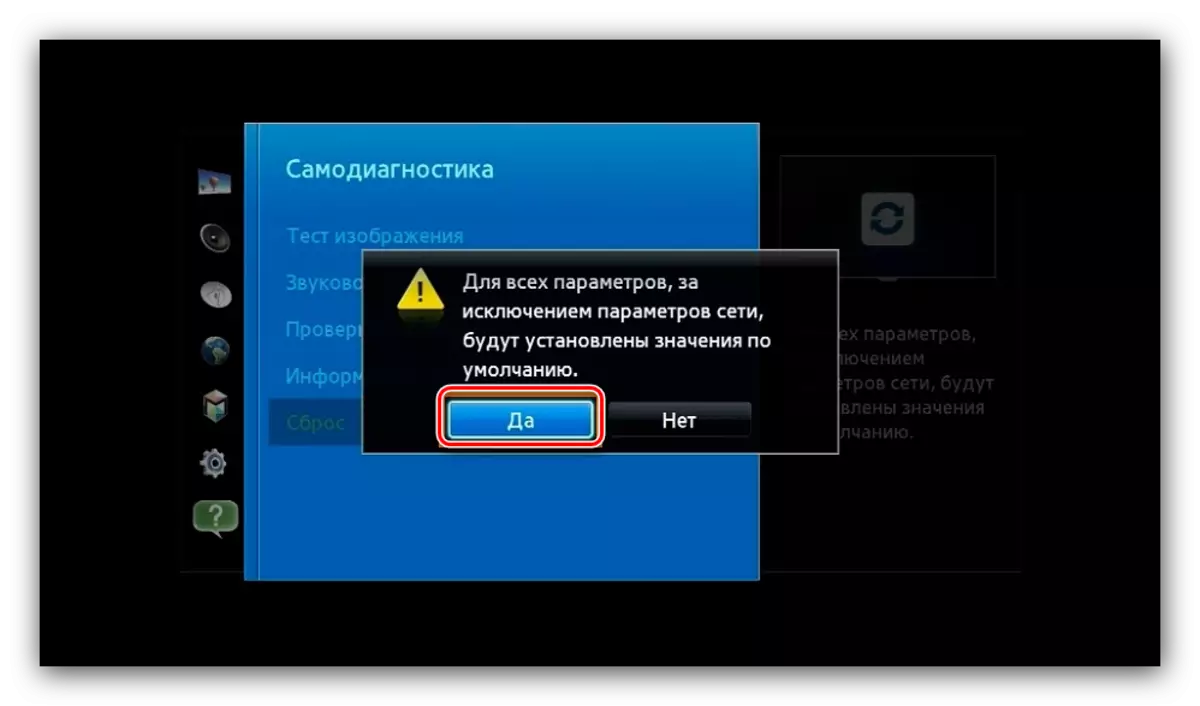
Resetiranje postavki omogućit će vam da obnovite performanse usluge YouTube, ako je uzrok problema bio neuspjeh programa u parametrima.
Rješenje za televizore starije od 2012
Kao što smo već poznati, nije moguće programirati obnoviti izvedbu "izvornog" aplikacije. Utuba nije moguća. Međutim, ovo ograničenje može biti prevučeno prilično jednostavno. Moguće je povezati se s TV pametnom telefonom s kojeg će otići na veliki zaslon na velikom zaslonu. U nastavku pružamo upute za spajanje pametnog telefona na TV - dizajniran je za ožičene i na opcijama bežične veze.
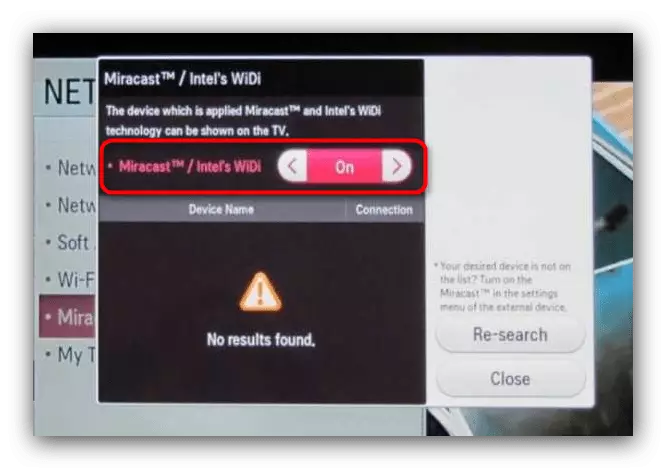
Pročitajte više: Spojite Android Smartphone na TV
Kao što možete vidjeti, povreda YouTube je moguće iz više razloga, uključujući i zbog prestanka podrške odgovarajuće primjene. Postoji i nekoliko metoda za uklanjanje problema koji ovise o proizvođaču i datumu proizvodnje televizora.
